首页
Win7切换窗口数量怎么增加缩减?Win7切换窗口数量切换方法
Win7切换窗口数量怎么增加缩减?Win7切换窗口数量切换方法
2022-10-22 05:39:46
来源:互联网
作者:admin
Win7切换窗口数量怎么设置?Win7切换窗口数量切换方法?
在win7使用当中经常会需要切换窗口,但有的用户发现自己只能切换一个窗口,别人却可以切换很多个。这个要怎么设置才能把数量增加,想知道的小伙伴快来看看吧。
Win7切换窗口数量怎么设置
1、按下“Win+r”组合键呼出运行,在框内输入“regedit”按下回车键打开注册表编辑器;
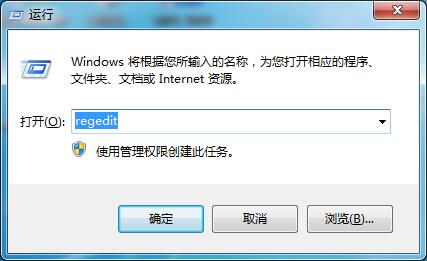
2、在注册表中依次展开“HKEY_CURRENT_USER Control Panel Desktop”;
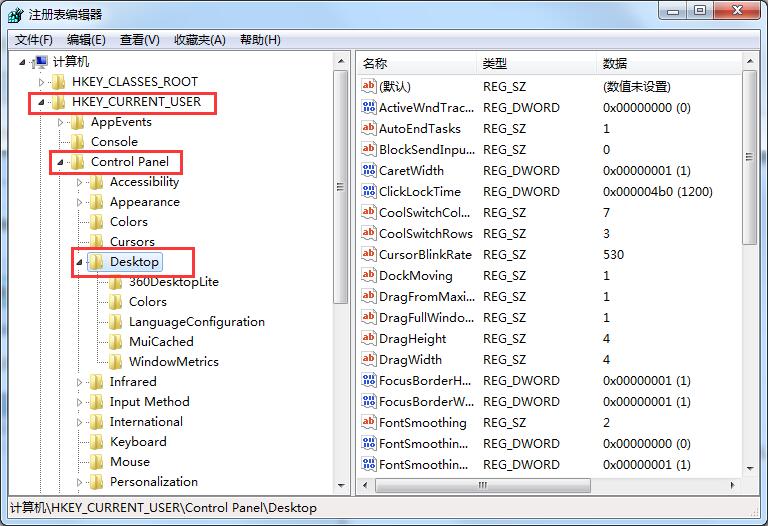
3、在窗口右侧找到“CoolSwitchColumns”项并双击打开;
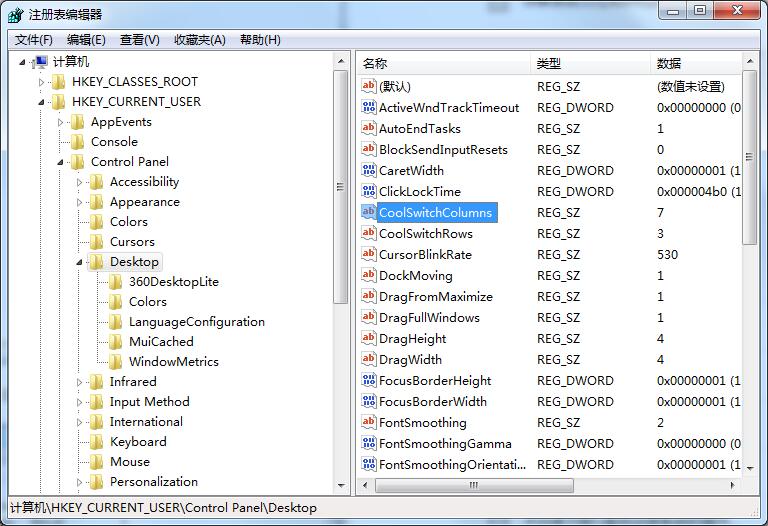
4、在该框内将数值数据修改为自己想要的数量然后点击确定重启计算机即可。
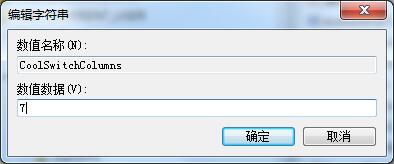
关于Win7切换窗口数量怎么设置的详细内容就这些了,需要的用户快点设置起来,对您有帮助的话请关注我们。
相关文章
- 安装win7系统磁盘分区必须为?win7系统磁盘如何分区? 01-21
- win7文件夹查看选项在哪?win7文件夹查看选项打开方法 01-19
- win7电脑颜色不正常怎么调?win7电脑颜色不正常调节方法 01-18
- 安装win7后鼠标动不了怎么办? 重装win7后usb全部失灵解决方法 12-20
- 微软win7专业版如何安装?微软win7专业版下载安装教程 12-15
- win7一关机就自动重启?win7关机后自动开机的解决办法 12-14
精品游戏
换一批
